最好的免费 PDF 编辑器
虽然很难找到一个好的免费 PDF 编辑器,但这并非不可能。大多数提供基于云的网络应用程序,但也有可以从桌面应用程序运行的 PDF 编辑程序。
这里有五个您可能想要使用的 PDF 编辑器。
PDF转义
PDFescape已经存在很长时间了,外观有些陈旧,但是很明显如何上传 PDF 文件,然后使用这些工具添加文本、图像和表单字段。PDFescape 在网络浏览器中免费运行,但如果您想使用桌面应用程序或使用某些高级功能,则需要以每月 2.99 美元的价格订阅。
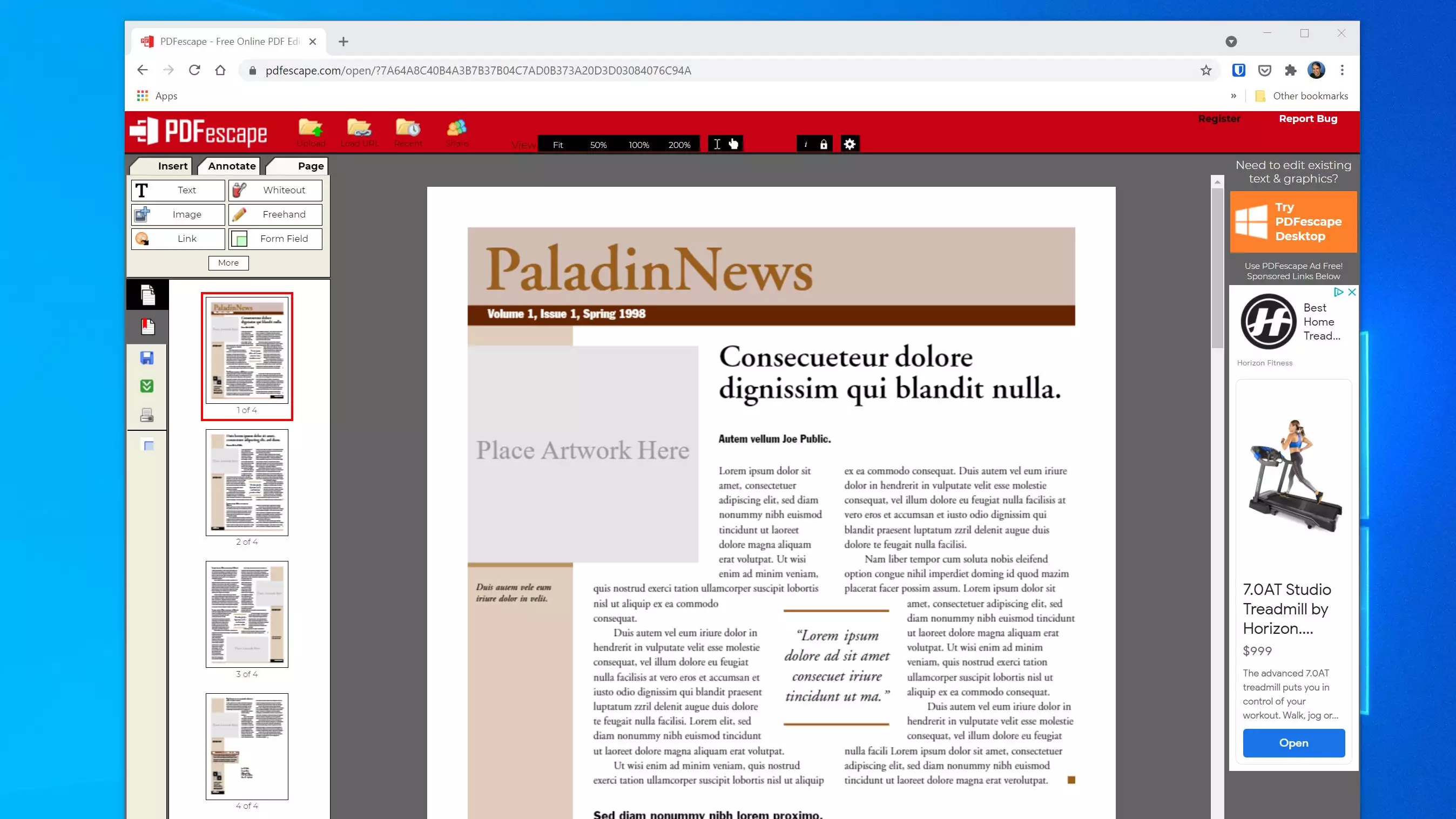
优点:
- 非常容易使用
- 基本功能免费
缺点:
- 界面已过时
- 文件大小和页面限制(免费版限制为 10 MB 和 100 页)
- 无光学字符识别 (OCR)
小pdf
Smallpdf是一个简单易用的基于 Web 的 PDF 编辑器,如果您的编辑需求不大但需要快速的结果,它是一个不错的选择。首先,只需上传 PDF,然后使用网页顶部的小工具栏添加文本和图形,或从菜单中的一些工具中进行选择。免费版本仅限网络使用,编辑工具有限,但如果您购买 Pro 计划,则功能会大大扩展,一名用户每年的费用为 108 美元。
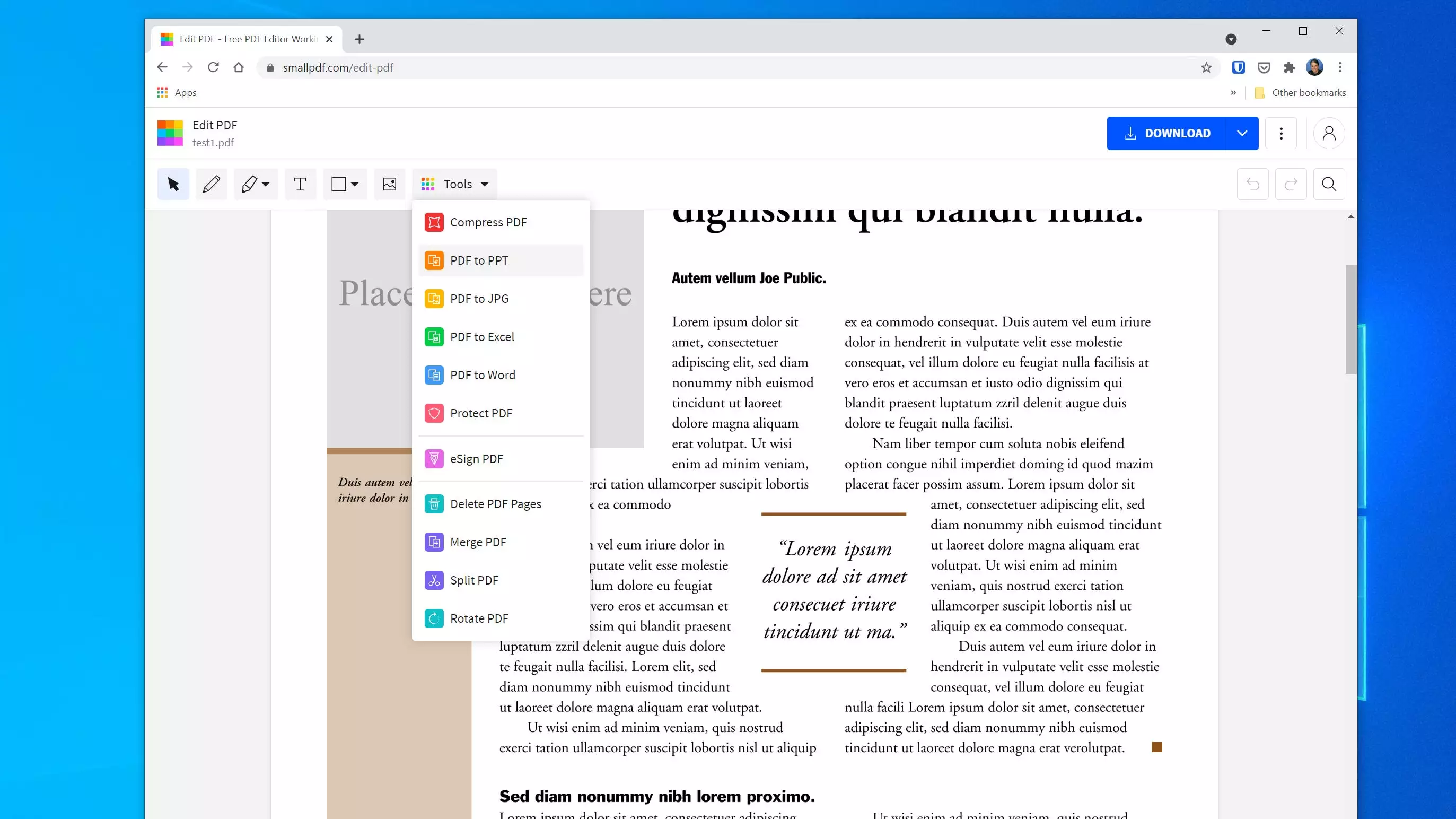
优点:
- 很棒的界面
- 多种文件转换器
缺点:
- 有限的工具套件
- 有限的免费计划 – 每天只需两份文件
- 高级订阅很贵
PDF 糖果
PDF Candy采用类似应用程序的方法进行 PDF 编辑,从某种意义上说,您可能想要做的一切都是从中央登录页面访问的不同图标。这使得 PDF Candy 易于使用 – 选择任务,上传文件,然后让应用程序完成它的工作。然而,缺乏单一界面可能会使使用它感觉脱节。就好像每个功能——从编辑文本到重新排列文档中的页面再到从 PDF 中提取图像——都是智能手机上的不同应用程序。付费计划取消了您的每小时任务限制,您可以获得 99 美元的终身许可证。
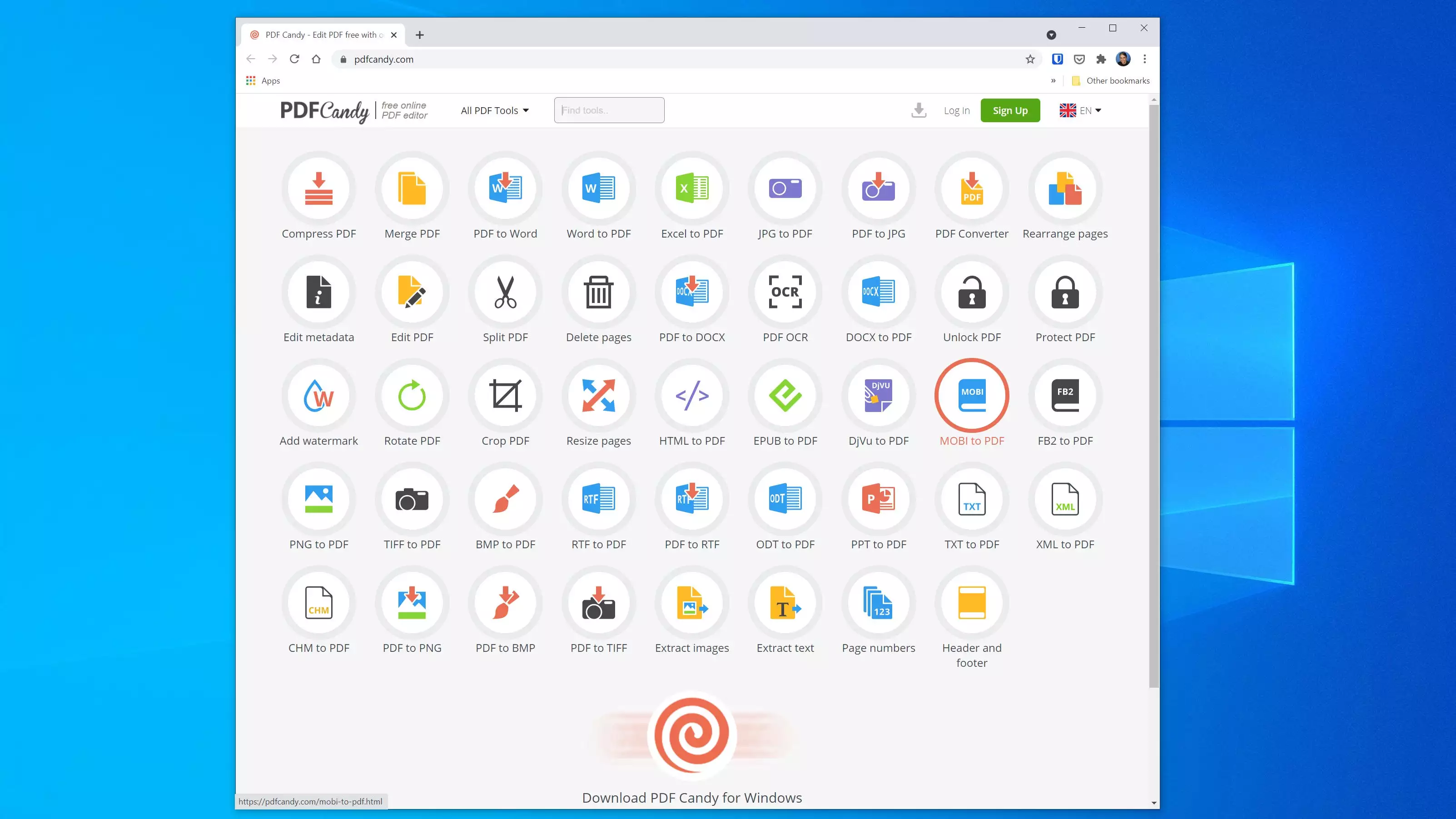
优点:
- 大量功能,尽管其中许多是文件转换器
- OCR 可以从 PDF 中提取文本
缺点:
- 免费计划每两小时仅限两个任务
- 文件大小限制为 10 MB
- 界面脱节
PDF-XChange 编辑器
与此列表中主要基于 Web 的其他选项不同,PDF-XChange Editor仅可用作 Windows 的桌面应用程序。虽然该程序有免费版和付费版(付费版起价为每年 46 美元),但唯一的限制是免费版中的 PDF 保存时带有水印。该应用程序功能齐全,包括丰富的编辑和文档管理功能,以及使用 OCR 提取和编辑 PDF 中的文本的能力。
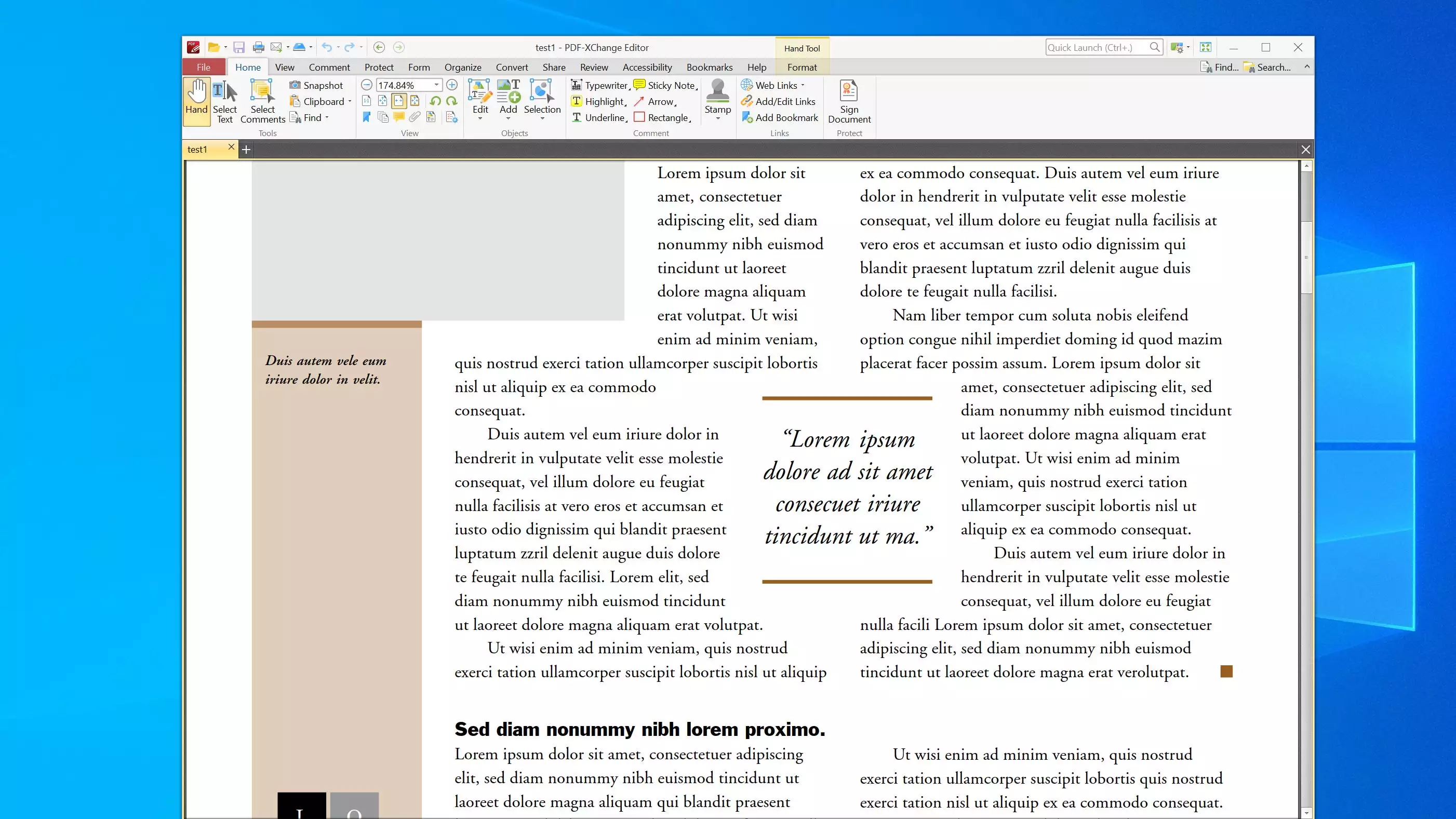
优点:
- 丰富的编辑功能
- OCR 可以从 PDF 中提取文本
- 免费版没有文件大小、页面或时间限制
缺点:
- 程序仅适用于 Windows
- 免费版为 PDF 添加水印
苹果预览
此列表中的一些选项仅适用于 Windows;这个只适用于 Mac。Apple Preview 内置于 MacOS 中,是默认的 PDF 查看器。但是单击搜索栏附近的标记按钮,您将看到一个新的工具栏,其中包含向 PDF 添加文本、图形、签名等的选项。它缺少一些更丰富的文档管理和编辑功能——例如,没有 OCR——但它包含在你的 Mac 中,没有什么可买的。
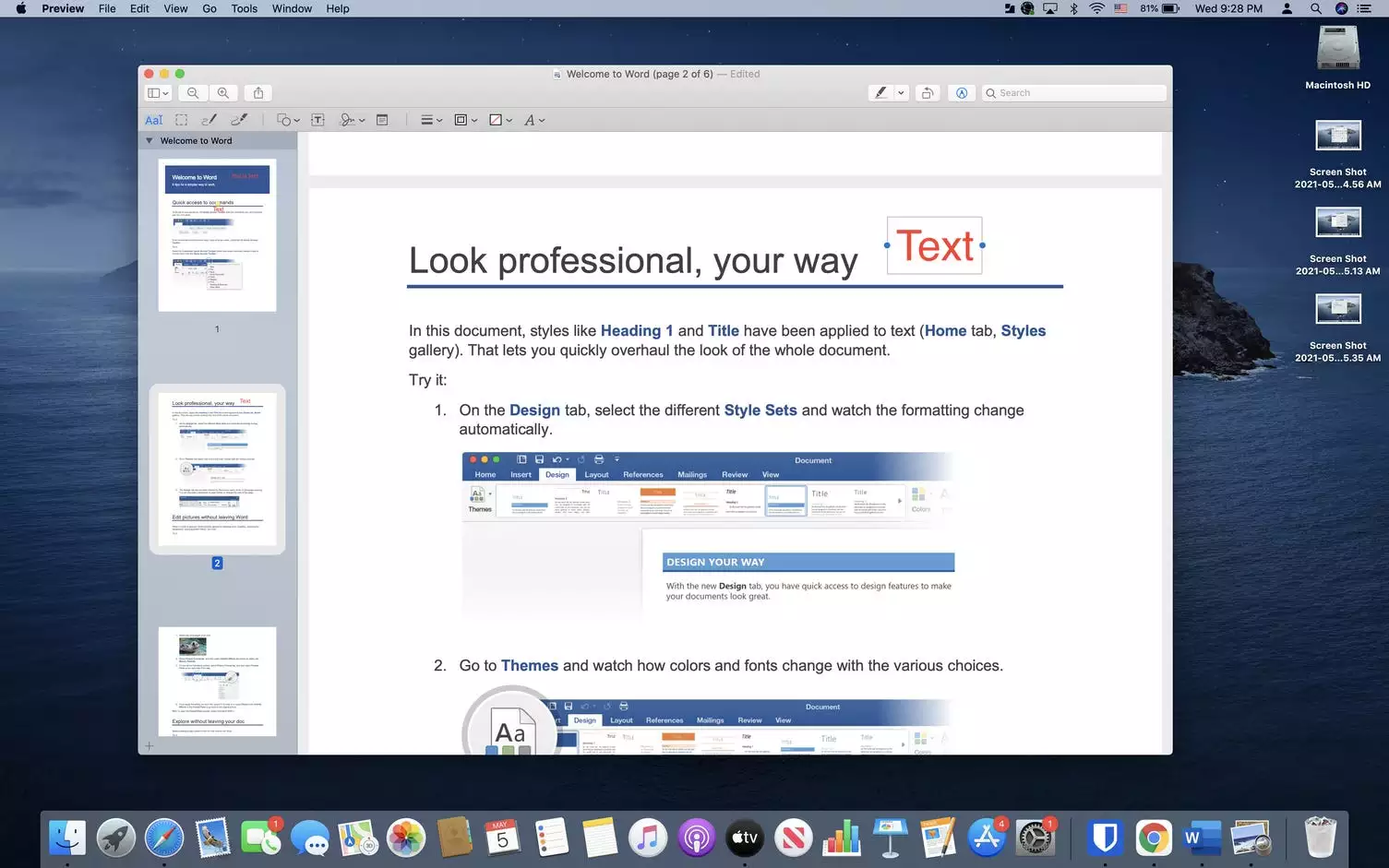
优点:
- Mac 随附
- 编辑工具内置于默认的 PDF 查看器中
- 易于使用
缺点:
- 仅适用于 Mac
- 无 OCR
- 缺乏丰富的编辑工具
如何选择免费的 PDF 编辑器
PDF 编辑器差异很大,因此您应该将那些具有您需要的特定功能的编辑器归零。PDF 编辑器之间的一大区别是 OCR 支持 – 如果您需要一种可以从PDF文件在可编辑格式中,您需要考虑的选项较少。同样,您可能更喜欢在 Web 浏览器或桌面应用程序中编辑 PDF。例如,您使用的是 Mac 还是 PC 将决定您是否可以使用 PDF-Xchange 或 Apple Preview。也许最重要的是,请留意免费版本对程序的特性和功能施加了哪些限制。虽然大多数 PDF 编辑器免费为您提供一些功能,但根据您的需要,便利成本可能会超过为编辑程序支付的金钱成本。
未经允许不得转载:表盘吧 » 5 款最佳免费 PDF 编辑器,可让您编辑和保存 PDF 文件
